Hirdetés
 Legtöbbünknek van egy hatalmas digitális zenegyűjteménye, amelyet sajátnak hívunk. Általában az albumokat és a dalokat az év során szabálytalanul adták hozzá sok-sok különböző forrásból. Lehet, hogy digitalizálta meglévő lemez-, MC- és CD-gyűjteményeit, míg a legtöbb ember zenét cserél a barátokkal és a családdal.
Legtöbbünknek van egy hatalmas digitális zenegyűjteménye, amelyet sajátnak hívunk. Általában az albumokat és a dalokat az év során szabálytalanul adták hozzá sok-sok különböző forrásból. Lehet, hogy digitalizálta meglévő lemez-, MC- és CD-gyűjteményeit, míg a legtöbb ember zenét cserél a barátokkal és a családdal.
Biztos vagyok benne, hogy egyetért azzal, hogy amikor kedvenc dallamának véletlenszerű keverékét élvezi, az a bosszantó, hogy a minőség megváltozik, különösen a hangerő. Mivel a zenénk oly sok különböző forrásból származik, a minőség soha nem azonos, de a hangerő változásai a legkellemetlenebbek.
Noha nehéz az általános minőséget meghatározni, meglehetősen könnyű az MP3 hangerő normalizálása a megfelelő eszközzel. Ahol MP3Gain bejön.
 MP3Gain, statisztikai elemzést végez annak meghatározására, hogy a fájl mennyire hangos az emberi fülre. A legtöbb más normalizálóval együtt dolgoznak csúcs normalizáció, egy dal értékének normalizálása annak leghangosabb átadása alapján. Ezenkívül szeretni fogja hallani, hogy MP3-jainak MP3Gain-del történő normalizálása nincs hatással a minőségre, mivel nem történik dekódolás vagy kódolás.
MP3Gain, statisztikai elemzést végez annak meghatározására, hogy a fájl mennyire hangos az emberi fülre. A legtöbb más normalizálóval együtt dolgoznak csúcs normalizáció, egy dal értékének normalizálása annak leghangosabb átadása alapján. Ezenkívül szeretni fogja hallani, hogy MP3-jainak MP3Gain-del történő normalizálása nincs hatással a minőségre, mivel nem történik dekódolás vagy kódolás.
A program elsősorban a Windows számára készült. Van azonban egy Linux GUI és a MacMP3Gain elérhető verzió.
Szóval hogyan működik? Ez elég egyszerű. Fájlokat vagy mappákat ad hozzá, és beállítja a célkötet. Az alapértelmezett érték 89,0 dB. Más eszközökben legfeljebb 92,0 dB lesz a normalizálás alapértelmezett kötete. Én azonban mindig a megfelelő eszköz alapértelmezésével járnék, hacsak nem tudod, mit csinálsz ennek megváltoztatásakor.
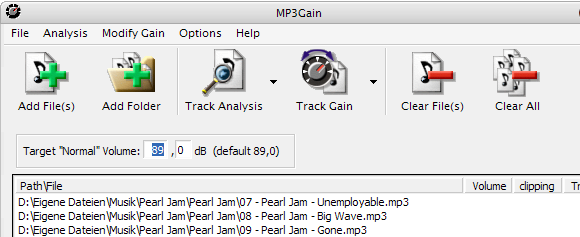
Miután hozzáadta a normalizálni kívánt fájlokat, kattintson a Elemzés gomb. Innen a legördülő menüben kiválaszthatja a Track vagy az Album elemzést. Az MP3Gain elemzi az egyes fájlokat, hogy ellenőrizze az aktuális kötetet, és hogy a fájlban vannak-e vágási problémák. A Track Gain jelzi a hangerő növekedését vagy csökkenését, amely ahhoz szükséges, hogy megfeleljen a célértéknek. Az eredmények törléséhez válassza az Elemzés törlése menüpontot az Elemzés gomb legördülő menüből.
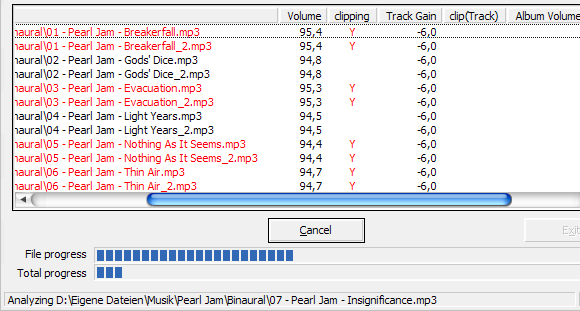
Miután az elemzési folyamat befejeződött, rákattinthat a Nyereség gomb a javasolt változtatások kezdeményezéséhez. Vegye figyelembe, hogy ehhez a gombhoz is tartozik egy legördülő menü, amelyből kiválaszthatja a Track, Album vagy Constant lehetőséget, attól függően, hogy milyen beállításokat szeretne. A mellékelt súgófájl nagyon jól elvégzi a különbségek magyarázatát.
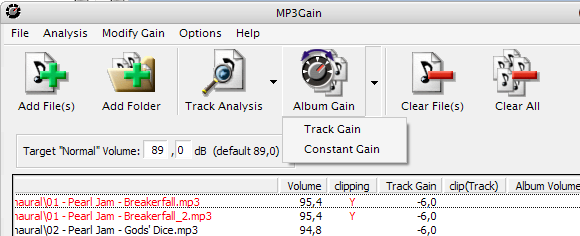
Ha rájössz, hogy rosszul választotta meg, bármikor visszavonhatja és visszavonhatja az MP3Gain összes változtatását. Egyszerűen adja hozzá az összes korábban módosított fájlt, majd válassza a menüben a Gain módosítása> Gain változások visszavonása menüpontot.
Az MP3Gainnek minden MP3-gyűjteményben meg kell határoznia a hangerő változásának kérdését!
Tud valamelyik jobb alkalmazásról, amely felhasználható az mp3 hangerő normalizálására? Tudassa velünk a hozzászólásokban!
Korábban már ismertettük az mp3-gyűjteményed fejlesztésére szolgáló eszközöket:
Stefan fedett 4 egyszerű módszer a zenei címkék javításához és a zenei könyvtár szervezéséhez Az 5 legjobb iTunes alternatíva Windows rendszerhezAz iTunes duzzadt és lassú. Megmutatunk öt fantasztikus iTunes alternatívát a Windows számára, amelyek lehetővé teszik a zenélést és az iDevice kezelését. Olvass tovább és Mahendra írt róla Hogyan konvertálhatunk audiokazettákat és LP-ket MP3-ba 5 egyszerű lépésben Hogyan konvertálhatunk audiokazettákat és LP-ket MP3-ba 5 egyszerű lépésben Olvass tovább .
Mit szeretne még tudni? Nagyra értékeljük visszajelzéseit és kéréseit!
Kép-jóváírások: fangol
Tina több mint egy évtizede ír a fogyasztói technológiáról. Természettudományi doktori fokozattal, Németországból diplomával és Svédországból diplomával rendelkezik. Analitikai háttere elősegítette, hogy kiemelkedjen a MakeUseOf technológiai újságírójaként, ahol jelenleg kulcsszó-kutatást és műveleteket irányít.

